PowerPoint è il software di presentazione più popolare per riunioni, proposte commerciali e rapporti di lavoro. Per migliorare l'effetto e l'attrattiva della presentazione, PowerPoint consente agli utenti di aggiungere musica per la musica di sottofondo. Spotify, con un gran numero di tracce o album, è stata la scelta migliore per la musica di sottofondo di PowerPoint. Allora come aggiungere musica alle presentazioni PowerPoint da Spotify? È un gioco da ragazzi farlo. Ora segui il tutorial qui sotto per mettere la musica da Spotify su PowerPoint.
Parte 1. Perché non riesco ad aggiungere Spotify Music direttamente a PowerPoint?
La musica di Spotify è protetta da Digital Rights Management (DRM), quindi non è consentito aggiungere musica direttamente a PowerPoint da Spotify. Anche se paghi per scaricare i brani di Spotify, questi brani non possono essere aggiunti direttamente alle presentazioni PowerPoint perché il formato di Spotify non corrisponde ai formati comunemente supportati come MP3.
Pertanto, per utilizzare la musica Spotify in PPT, ripper Spotify professionali sono la prima scelta per rimuovere le restrizioni DRM e convertire la musica Spotify in formati supportati da PPT, come MP3. Quindi puoi mettere questa musica convertita sul tuo PPT per avvincenti BGM senza sforzo e senza limitazioni.
Parte 2. Come aggiungere Spotify Music a PowerPoint come MP3 locale
Tra i convertitori Spotify professionali sul mercato, Convertitore di musica Spotify MuConvert è lo strumento di conversione più efficace e veloce. Con il suo aiuto, puoi sbarazzarti dei limiti di download di Spotify con semplici clic e scarica qualsiasi musica Spotify nei formati MP3 per l'aggiunta diretta della musica di sottofondo PPT.
- Diversi formati di output Spotify. Oltre al formato MP3, MuConvert supporta la conversione di brani e playlist da Spotify senza premium in diversi formati di output comuni come M4A, WAV, AIFF, ALAC e FLAC. Ciò non solo ti consente di aggiungere musica al tuo PPT e godertela ovunque in modo permanente.
- Conversione in batch 35 volte più veloce. Con la tecnologia di accelerazione leader, MuConvert ti consente di scaricare musica a una velocità impressionante 35 volte più veloce. Inoltre, puoi aggiungere un'intera playlist all'elenco di conversione e copiare questi brani in blocco. Ciò ti farà risparmiare tempo seduto davanti al computer e migliorerà la tua efficienza nella preparazione della presentazione.
- Download di alta qualità. Scarica brani Spotify in formati MP3 con alta qualità fino a 320 Kbps con stabilità ed elaborazione fluida. Aggiungi queste canzoni avvincenti nella migliore qualità possibile per migliorare la tua presentazione.
- Tag ID3 e conservazione dei metadati. Con MuConvert, la musica convertita verrà fornita con i tag ID3 originali e le informazioni sui metadati, come titolo, artisti, ID traccia e altro. Pertanto, è molto facile individuare la canzone specifica che ti piace tra le qualità della musica per creare PowerPoint ad alta efficienza.
Senza ulteriori indugi, vediamo come aggiungere la musica Spotify alla tua presentazione tramite MuConvert Spotify Music Converter passo dopo passo.
Passo 1. Installazione Convertitore di musica Spotify MuConvert e accedi al tuo account Spotify. Quindi cerca i tuoi brani preferiti e trascinali semplicemente sull'icona "+", inserendoli nella scaletta di conversione.
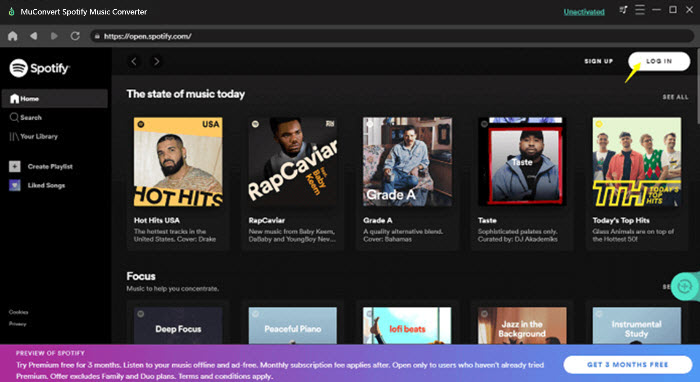
Passo 2. A questo punto seleziona i formati di output in alto a destra "Converti tutti i file in" menu a discesa e fare clic su MP3 come formato di output.
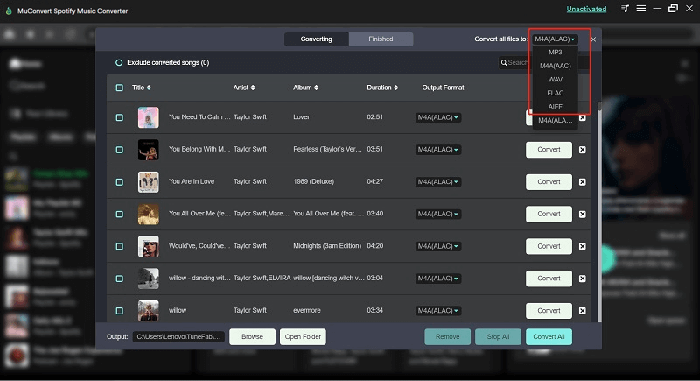
Passo 3. Con tutto pronto, premi il "Converti tutto" pulsante. MuConvert Spotify Music Converter avvierà il processo di conversione.
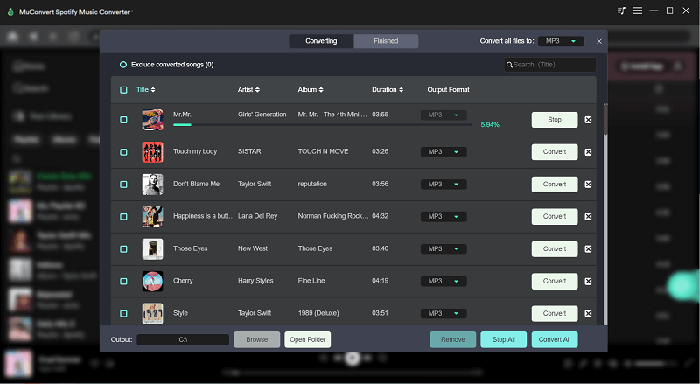
Passo 4. Ora aggiungi la musica convertita a PowerPoint scegliendo "Audio" sul "Inserire" scheda. Fai clic su "Audio sul mio PC" per aprire il file musicale Spotify scaricato in Esplora file e premi "Inserisci" per incorporare la musica Spotify nel tuo PPT.
Dopo l'inserimento, puoi colpire “Riproduzione” per regolare il volume, riprodurre in loop la musica o impostarne l'avvio automatico. Puoi modificare o tagliare questi brani senza alcuna limitazione. Provalo e basta.
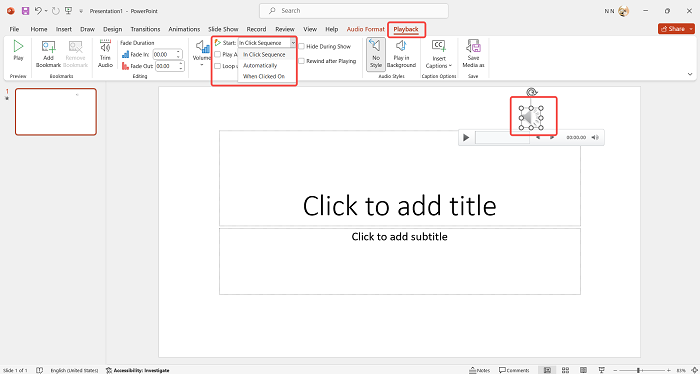
Parte 3. Domande frequenti sull'aggiunta di musica da Spotify a PowerPoint
Q1: Come aggiungere musica a PowerPoint da Spotify come collegamento ipertestuale?
Se non desideri utilizzare software aggiuntivo, è anche facile creare un collegamento ipertestuale nelle presentazioni PowerPoint. Per fare ciò, devi prima installare Spotify sui tuoi dispositivi PC. Ecco una breve guida su come aggiungere musica a PowerPoint da Spotify come collegamento ipertestuale.
Questo metodo si basa anche sulle connessioni Internet e, se Internet è instabile o non disponibile, la musica potrebbe non essere riprodotta. Per un modo più affidabile, considera l'utilizzo di uno strumento come Convertitore di musica Spotify MuConvert, che ti consente di scaricare e incorporare musica nelle diapositive di PowerPoint.
Passo 1. In PowerPoint, seleziona il nuovo testo per cui desideri creare un collegamento ipertestuale nella diapositiva, fai clic con il pulsante destro del mouse sul testo e seleziona “Collegamento ipertestuale”.
Passo 2. Nel “Inserisci collegamento ipertestuale” finestra di dialogo, incolla l'URL della traccia o della playlist di Spotify e scegli "Copia collegamento brano".
Passo 3. Clicchi "OK" per creare il collegamento ipertestuale.
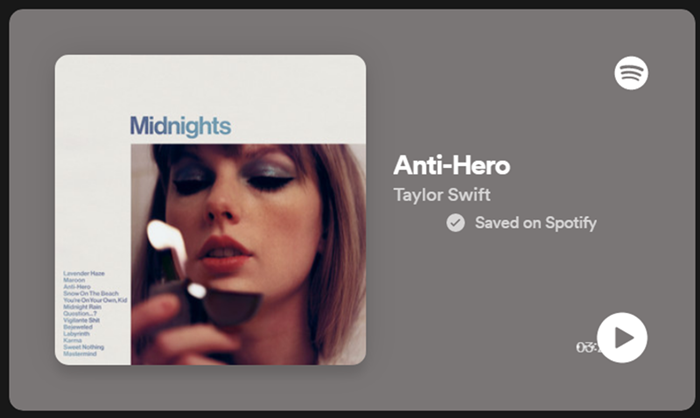
Q2: puoi aggiungere Spotify Music alla presentazione su iPhone?
Sì, naturalmente. Ma devi prima scaricare la musica da Spotify su MP3 e poi trasferirla sul tuo iPhone. Solo in questo modo puoi aggiungere la musica di Spotify alla presentazione su iPhone. Così, Convertitore di musica Spotify MuConvert è la scelta migliore per rimuovere le limitazioni e scarica la musica di Spotify su iPhone.
Sommario
In poche parole, è un gioco da ragazzi aggiungere la musica di Spotify a una presentazione di PowerPoint e riprodurla tra le diapositive. Tuttavia, a causa del DRM di Spotify, non è consentito inserire brani di Spotify direttamente nelle diapositive. Per risolvere questo problema, si consiglia vivamente di utilizzare Convertitore di musica Spotify MuConvert per eliminare queste limitazioni e convertire prima le tracce Spotify in MP3. Quindi, puoi aggiungerli a PowerPoint per migliorare la tua esperienza di presentazione.
Converti Spotify Music in MP3 a 320kbps
Trascina e rilascia per convertire facilmente brani, album, playlist e podcast di Spotify in MP3.











